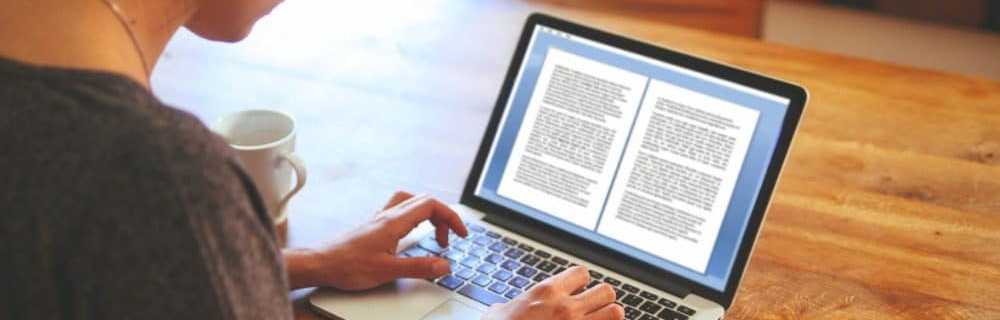Comment créer et partager un document Office directement via SkyDrive

Service de stockage en nuage de Microsoft SkyDrive vous permet d'accéder à vos fichiers n'importe où et de les partager avec n'importe qui. Récemment, il a été mis à jour et de nombreuses nouvelles fonctionnalités ont été incluses et des améliorations ont été apportées afin de fournir une expérience Web fluide et homogène. Comme exemple, Office 2013 suite a été intégrée dans le service. L'intégration des applications Web Office a suggéré qu'un utilisateur pouvait facilement créer et partager un document directement via SkyDrive, à tout moment..
Créer et partager un document Office directement via SkyDrive
Connectez-vous à votre compte SkyDrive. Si vous n'en avez pas un, créez-le.

Une fois sur la page principale du service cloud, cliquez sur "Créer". Cliquez ensuite sur la flèche déroulante située juste à côté de l'option et choisissez le type de document que vous souhaitez créer et partager avec d'autres. J'ai choisi le document Word.
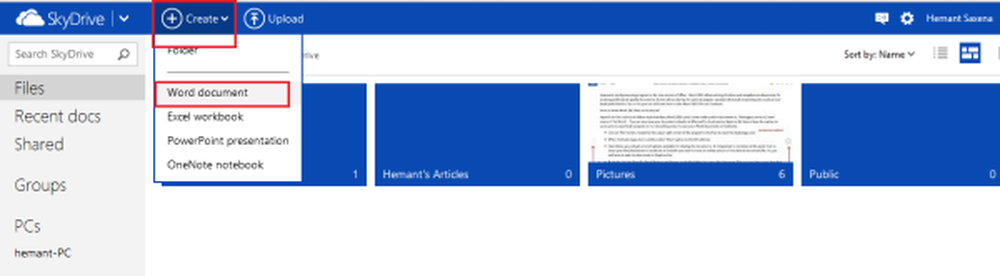
Ensuite, donnez un titre approprié à votre document et cliquez sur le bouton Créer.
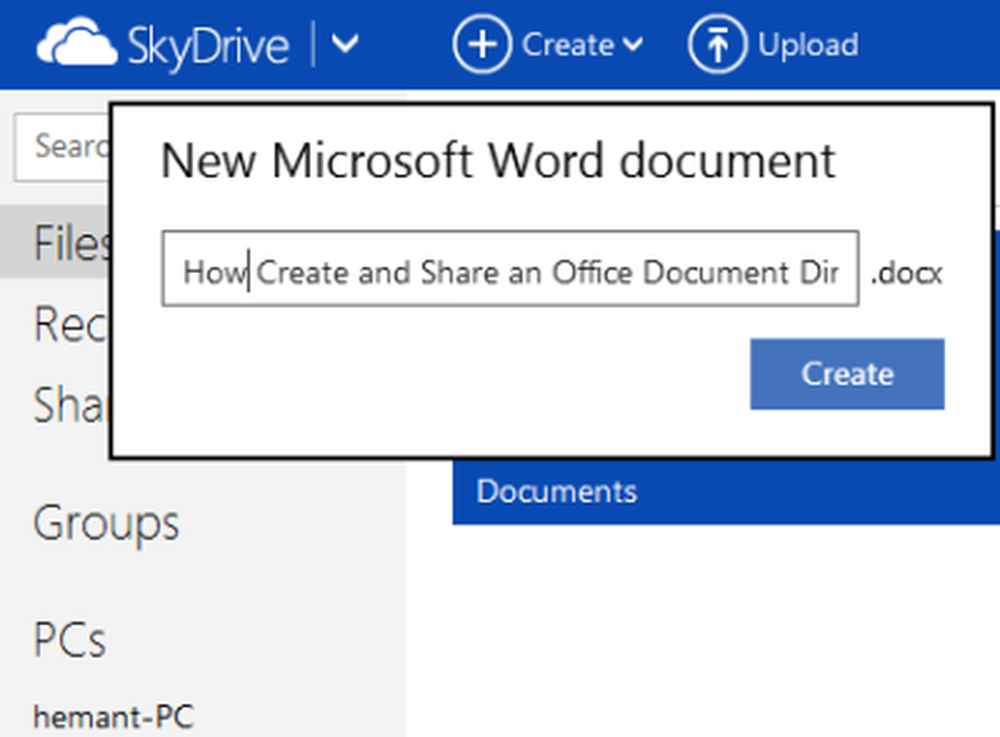
Maintenant, vous pouvez commencer par donner à votre document un en-tête approprié. Par défaut, la couleur du texte est le noir. Toutefois, vous pouvez la remplacer par la couleur de votre choix en cliquant sur la flèche déroulante adjacente à l'icône de couleur du texte. Voir la capture d'écran ci-dessous.
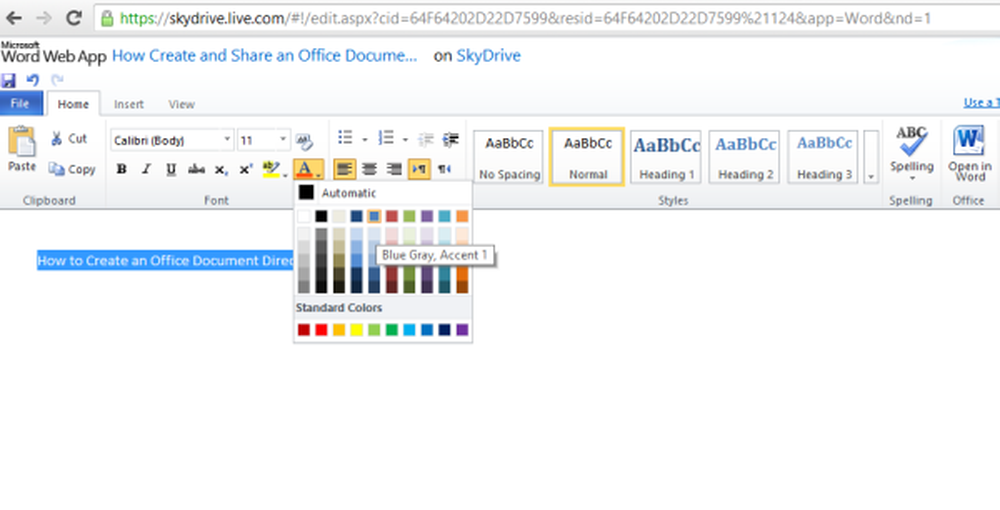
À l'instar de Google Documents, votre document sera enregistré périodiquement, mais n'oubliez pas de le sauvegarder à la fin, lorsque vous avez terminé..
Une fois terminé, votre document est prêt à être partagé. Pour partager, cliquez sur le menu Fichier situé dans le coin supérieur gauche de l'écran de votre ordinateur. Dans la liste des options affichées, choisissez "Partager"..
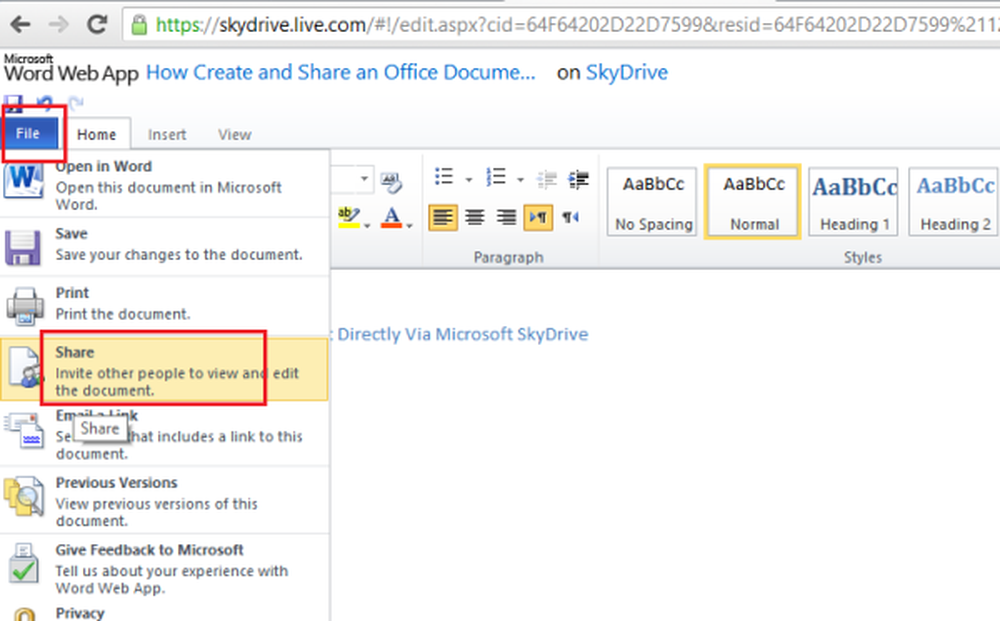
Une fois l'option sélectionnée, vous pouvez partager le document avec un groupe de personnes sélectionné. Ici, vous devrez entrer l'adresse email du destinataire avec un message court. Si vous envoyez le document pour édition, vous pouvez donner les droits d'édition au destinataire. En outre, vous pouvez poster le lien vers Facebook sur le document, car vous avez également la possibilité de le faire..
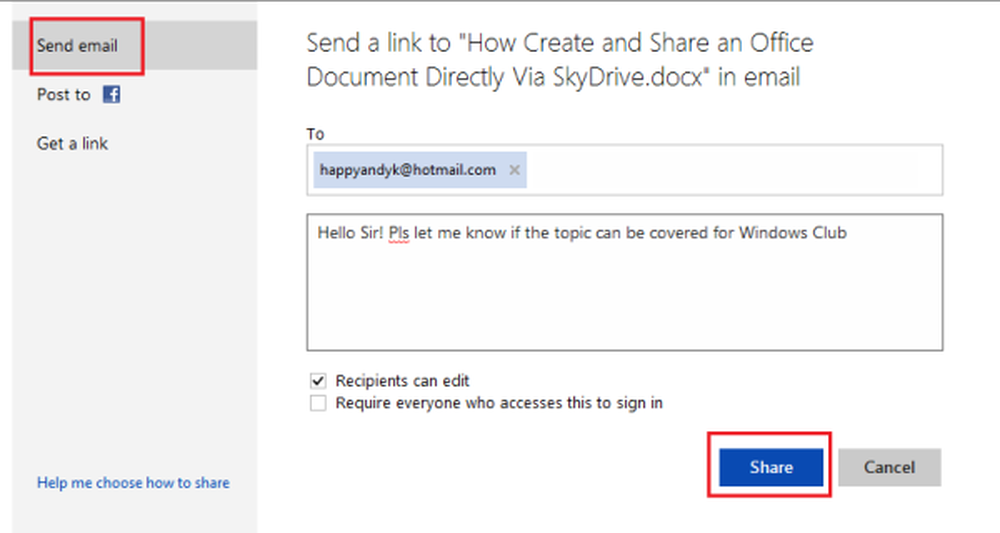
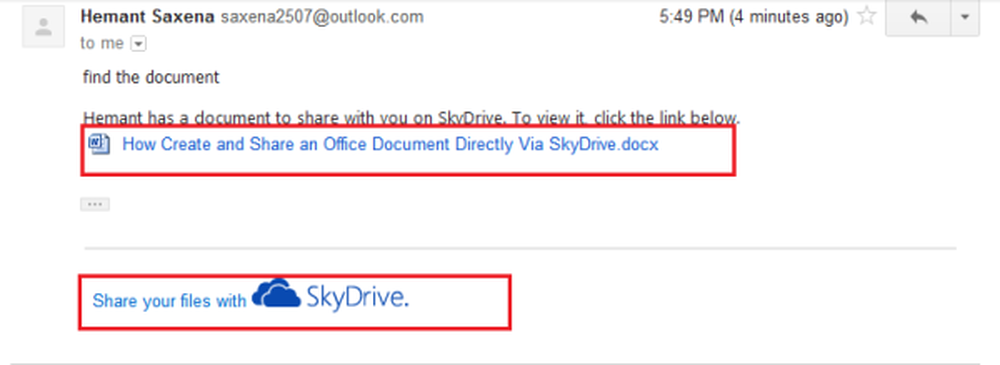
J'espère que cela t'aides!